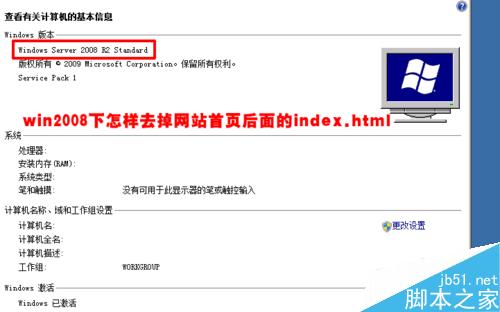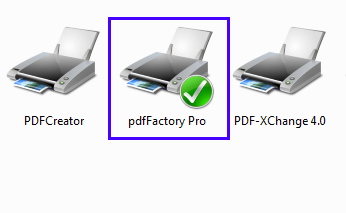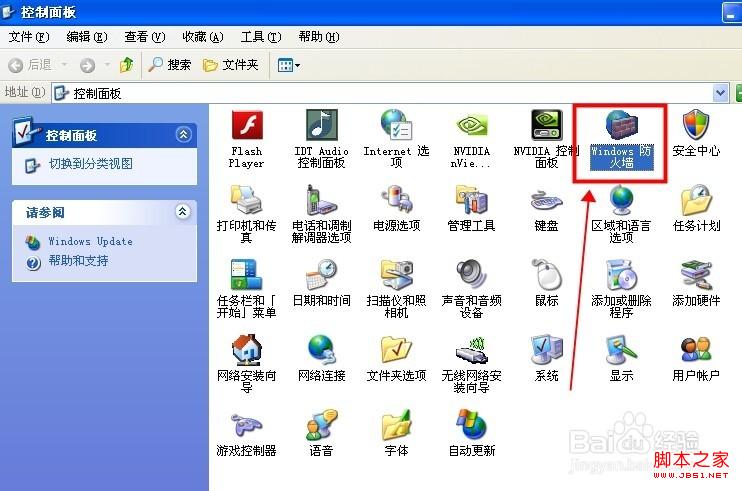DW在html中插入css样式方法
在使用Dreamweaver CS6进行网页制作的时候,页面布局样式会很多。可以利用插入css样式将页面样式单独保存,以达到简化代码的目的。下面小编就为大家介绍DW在html中插入css样式方法,不会的朋友可以参考本文,来看看吧!

步骤
首先,打开Dreamweaver CS6,新建一个css文档,选中“css”,点击确定按钮。

将设计好的css样式放入该页面。

点击左上方的“文件”,选择“另存为”,将文件放到桌面,并重命名。这里命名为css。

再点击左上方的“文件”,新建一个“html”。

将设计好的网页格式输入
中。

找到右下角这个链接的小图标,选中。

出现链接页面,点击后面的“浏览”按钮。

找到刚刚存放css的地方,这里存放的地方是桌面。点击“确定”按钮。

会出现如下页面。
有源代码与css,就证明你已经完成css的插入啦!

最后一步,把做好的html保存在需要存放的位置,防止数据丢失。
注意事项
输入数据的时候要在英文输入法下输入。
以上就是DW在html中插入css样式方法介绍,操作很简单的,大家学会了吗?希望这篇文章能对大家有所帮助!
版权声明
本文仅代表作者观点,不代表本站立场。
本文系作者授权发表,未经许可,不得转载。
本文地址:/web/DW/78607.html